京宠展信息指南
1467
2025-04-01
在excel中制作分析现金流量表的方法步骤
现如今已经有很多会计记账的软件,会计工作变得简单明了。但是能靠得住的会计软件还处于高收费状态,在需要记账而又不必要花开销来购买的情况下,下面小编就教你怎么在excel中制作分析现金流量表。
excel中制作分析现金流量表的步骤
增加一张工作表,并将其命名为“现金流量项目综合分析”;
excel中制作分析现金流量表的步骤图1
制作一个斜线表头:选中单元格“A2:A3”,将其对齐方式设置为合并后居中,单击【常用】工具栏中的【格式刷】,再选中区域“B2:D3”;
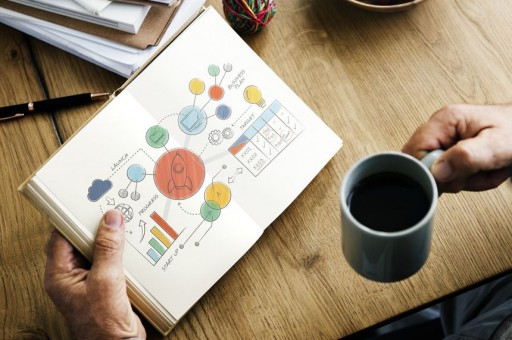
excel中制作分析现金流量表的步骤图2
选中区域"A2:A3",按下【ctrl】+【1】组合键弹出【单元格格式】对话框,切换到【边框】选项卡,在【线条】组合框中【样式】列表框中选择合适的线条样式,在【边框】组合框中单击箭头所指按钮,如图
excel中制作分析现金流量表的步骤图3
单击【确定】,回到文本中,可以看到在单元格中插入了一条斜线;
excel中制作分析现金流量表的步骤图4
excel中制作分析现金流量表的步骤图5
在“B2:D3”中分别输入“现金收入小计”、“现金支出小计”和“现金流量净额”,
excel中制作分析现金流量表的步骤图6
在“A4:A6”中输入企业活动项目,进行相应的格式设置;
excel中制作分析现金流量表的步骤图7
excel中制作分析现金流量表的步骤图8
版权声明:本文内容由网络用户投稿,版权归原作者所有,本站不拥有其著作权,亦不承担相应法律责任。如果您发现本站中有涉嫌抄袭或描述失实的内容,请联系我们jiasou666@gmail.com 处理,核实后本网站将在24小时内删除侵权内容。
版权声明:本文内容由网络用户投稿,版权归原作者所有,本站不拥有其著作权,亦不承担相应法律责任。如果您发现本站中有涉嫌抄袭或描述失实的内容,请联系我们jiasou666@gmail.com 处理,核实后本网站将在24小时内删除侵权内容。